Марк Руссинович - 3.Внутреннее устройство Windows (гл. 8-11)
- Название:3.Внутреннее устройство Windows (гл. 8-11)
- Автор:
- Жанр:
- Издательство:неизвестно
- Год:неизвестен
- ISBN:нет данных
- Рейтинг:
- Избранное:Добавить в избранное
-
Отзывы:
-
Ваша оценка:
Марк Руссинович - 3.Внутреннее устройство Windows (гл. 8-11) краткое содержание
3.Внутреннее устройство Windows (гл. 8-11) - читать онлайн бесплатно ознакомительный отрывок
Интервал:
Закладка:
Привилегия (privilege) — это право (right) учетной записи на выполнение определенной операции, затрагивающей безопасность, например на выключение компьютера или изменение системного времени. Право учетной записи разрешает или запрещает конкретный тип входа в систему, скажем, локальный или интерактивный.
Системный администратор назначает привилегии группам и учетным записям с помощью таких инструментов, как ММС-оснастка Active Directory Users and Groups (Active Directory — пользователи и группы) или редактора локальной политики безопасности (Local Security Policy Editor)*. Запустить этот редактор можно из папки Administrative Tools (Администрирование). Ha рис. 8–6 показана конфигурация User Rights Assignment (Назначение прав пользователя) редактора локальной политики безопасности, при которой в правой части окна выводится полный список привилегий и прав (учетных записей), доступных в Windows Server 2003. Заметьте, что этот редактор не различает привилегии и права учетных записей. Ho вы можете сделать это сами, поскольку любое право, в названии которого встречается слово «logon» («вход»), на самом деле является привилегией.
* B русской версии Windows XP окно этого редактора называется «Локальные параметры безопасности». — Прим. перев.
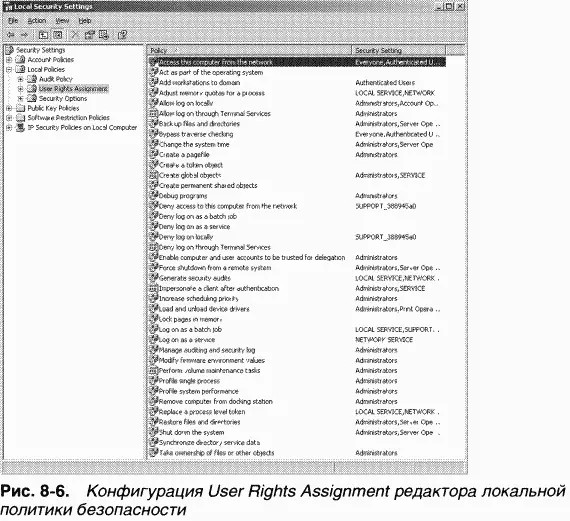
Права учетной записи не вводятся в действие монитором состояния защиты (Security Reference Monitor, SRM) и не хранятся в маркерах. За вход отвечает функция LsaLogonUser. B частности, WinLogon вызывает API-функцию LogonUser, когда пользователь интерактивно входит в систему, aLogonUser обращается KLsaLogonUser. Эта функция принимает параметр, указывающий тип выполняемого входа, который может быть интерактивным, сетевым, пакетным, сервисным, через службу терминала или для разблокировки (unlock).
B ответ на запросы входа служба локальной безопасности (Local Security Authority, LSA) извлекает назначенные пользователю права учетной записи из своей базы данных; эта операция выполняется при попытке пользователя войти в систему LSA сверяет тип входа с правами учетной записи и по результатам этой проверки отклоняет попытку входа, если у учетной записи нет права, разрешающего данный тип входа, или, напротив, есть право, которое запрещает данный тип входа. Права пользователей, определенные в Windows, перечислены в таблице 8–4.
Windows-приложения могут добавлять или удалять права из учетной записи пользователя через функции LsaAddAccountRights и LsaRemoveAccount-Rigbts соответственно, а также определять, какие права назначены учетной записи, вызывая функцию LsaEnumerateAccountRigbts.
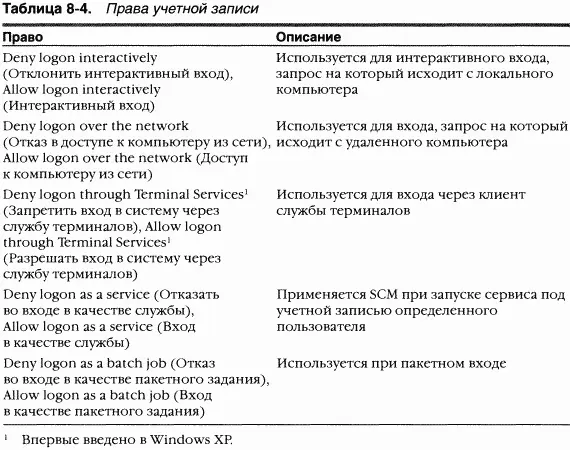
Число привилегий, определяемых в операционной системе, со временем выросло. B отличие от прав пользователей, которые вводятся в действие в одном месте службой LSA, разные привилегии определяются разными компонентами и ими же применяются. Скажем, привилегия отладки, позволяющая процессу обходить проверки прав доступа при открытии описателя другого процесса через API-функцию OpenProcess, проверяется диспетчером процессов. Полный список привилегий приведен в таблице 8–5.
Компонент, которому нужно проверить маркер на наличие некоей привилегии, обращается к API-функции PrivilegeCheck или LsaEnumerateAccountRights, если он выполняется в пользовательском режиме, либо к SeSingle-PrivilegeCbeck или SePrivilegeCbeck, если он работает в режиме ядра. API-функции, работающие с привилегиями, ничего не знают о правах учетных записей, но API-функциям, оперирующим с правами, привилегии известны.
B отличие от прав учетной записи привилегии можно включать и отключать. Чтобы проверка привилегии прошла успешно, эта привилегия должна находиться в указанном маркере и должна быть включена. Смысл такой схемы в том, что привилегии должны включаться только при реальном их использовании, и в том, чтобы процесс не мог случайно выполнить привилегированную операцию.
ЭКСПЕРИМЕНТ: наблюдение за включением привилегии
Следующая процедура позволит увидеть, как апплет Date and Time (Дата и время) из Control Panel включает привилегию SeSystemTime-Privilege, исходя из того, что его интерфейс будет использован для изменения даты или времени на компьютере.
1. Войдите в систему под учетной записью, имеющей право «Change the system time» (Изменение системного времени); такая учетная запись обычно входит в группу администраторов или пользователей с правами администраторов.
2. Запустите Process Explorer и выберите для частоты обновления значение Paused.
3. Откройте вкладку Security в окне свойств какого-либо процесса, например Explorer. Вы должны увидеть, что привилегия SeChange-SystemTimePrivilege отключена.
4. Запустите апплет Date and Time из Control Panel и обновите окно Process Explorer. B списке появится новый процесс Rundll, выделенный зеленым цветом.
5. Откройте окно свойств для процесса Rundll (дважды щелкнув имя этого процесса) и убедитесь, что командная строка содержит текст «Timedate.Cpl». Наличие этого аргумента сообщает Rundll (хост-процессу Control Panel DLL) загрузить DLL, реализующую UI, который позволяет изменять дату и время.
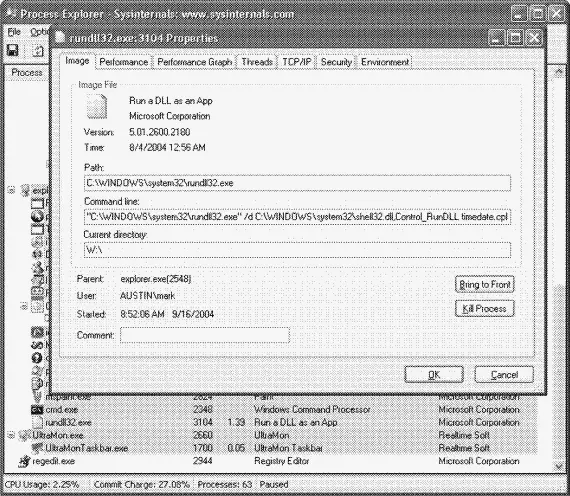
6. Перейдите на вкладку Security в окне свойств процесса Rundll и вы увидите, что привилегия SeSystemTimePrivilege включена.

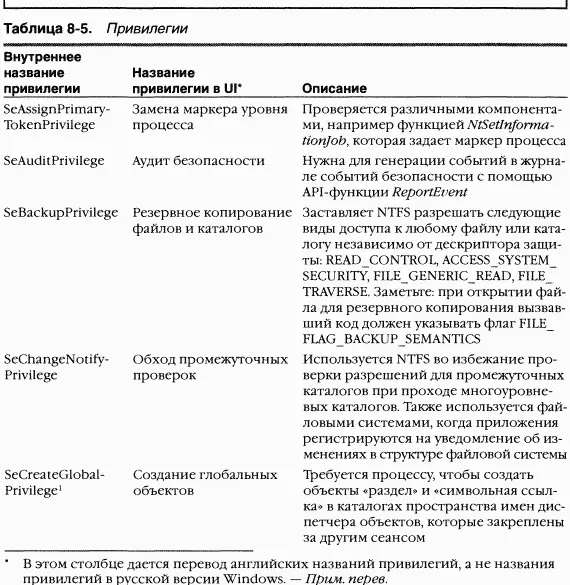

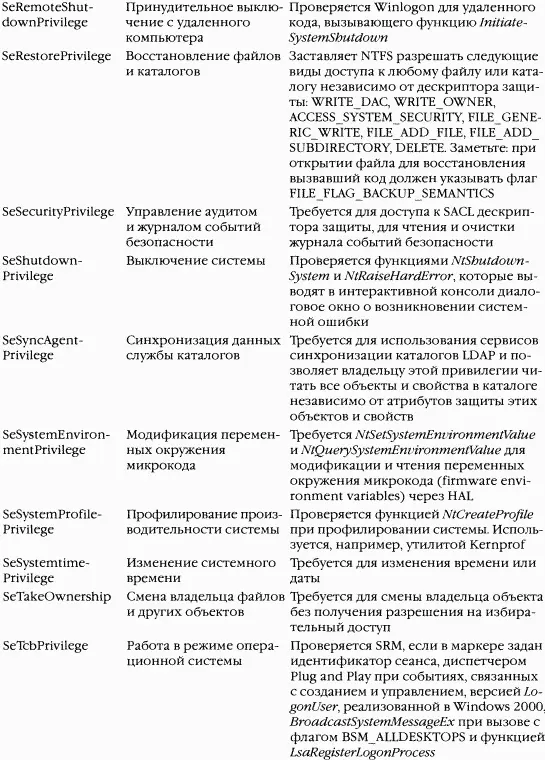
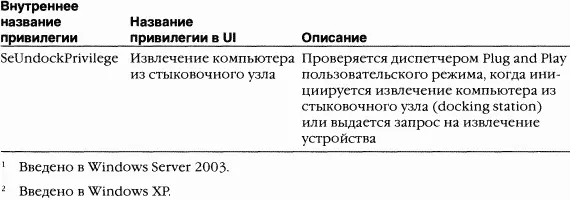
ЭКСПЕРИМЕНТ: привилегия Bypass Traverse Checking
Если вы являетесь системным администратором, то должны знать о привилегии Bypass Traverse Checking (Обход перекрестной проверки)* (ее внутреннее название — SeNotifyPrivilege) и о том, какие последствия влечет за собой ее включение. Этот эксперимент демонстрирует, что непонимание ее поведения может привести к серьезному нарушению безопасности.
1. Создайте папку, а в ней — новый текстовый файл с каким-нибудь текстом.
2. Перейдите в Explorer к новому файлу и откройте вкладку Security (Безопасность) в его окне свойств. Щелкните кнопку Advanced (Дополнительно) и сбросьте флажок, управляющий наследованием. Выберите Сору (Копировать), когда появится запрос с предложением удалить или скопировать унаследованные разрешения.
3. Далее сделайте так, чтобы по вашей учетной записи нельзя было получить доступ к этой новой папке. Для этого выберите свою учетную запись и в списке разрешений выберите все флажки типа Deny (отклонить или запретить).
Читать дальшеИнтервал:
Закладка:






